Khi chụp ảnh để tạo ảnh Planet Panorama bạn nên chú ý chọn vị trí cho đường chân trời cân đối nhất, 2 vùng biên ảnh có ít độ chênh lệch về chiều cao, hình ảnh trong hình càng nhấp nhô thì độ hiệu ứng càng rõ.
Bước 1: Mở bức ảnh bạn muốn tạo hiệu ứng trong Photoshop.
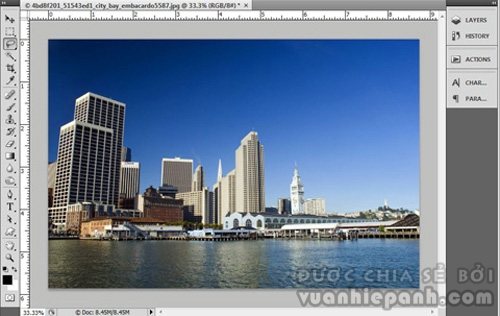
Bước 2: Nhân đôi Layer gốc với Ctrl+J. Sau đó vào Image>Image Rotation>180 độ để xoay ngược bức ảnh.
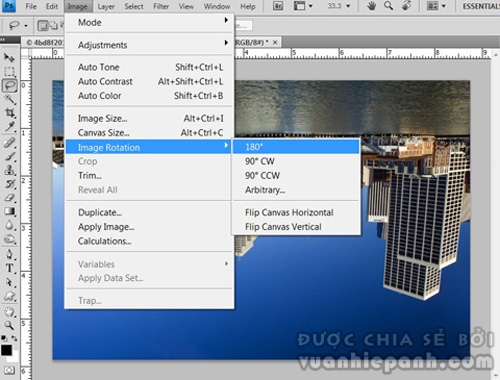
Bước 3: Vào Filter>Distort>Polar Coordinates, tích chọn Rectangular to Polar
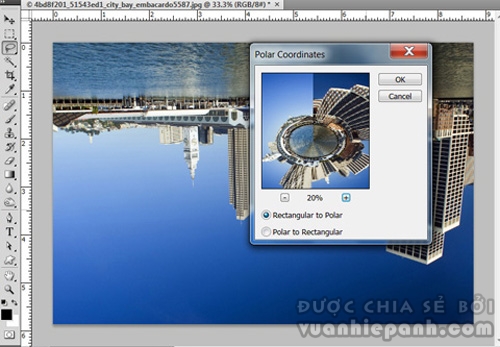
Bước 4: Lúc này ta đã được bản Planet Panorama dạng thô. Sử dụng công cụ Brush Tool làm mềm màu giữa 2 đường biên.
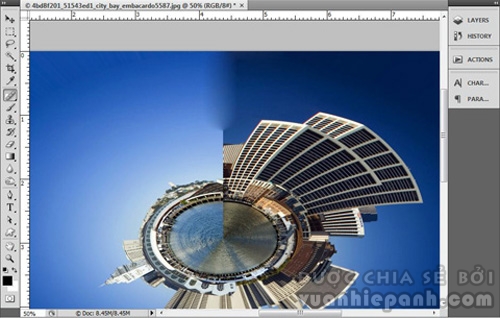
Trong hình ảnh này có một phần thừa của tòa nhà, bạn có thể xóa bỏ để hình ảnh “thật" hơn.
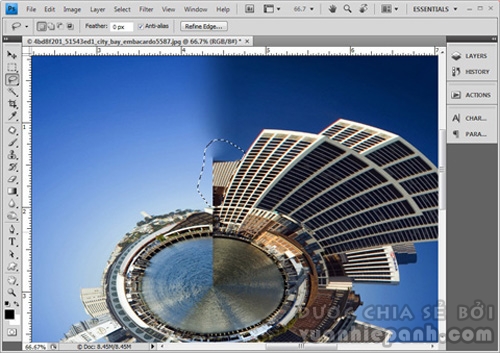
Bước 5: Đến lượt phần hình ảnh trung tâm, bạn có thể sử dụng Brush Tool hoặc Blur Tool làm mờ phần giao của đường biên ảnh.
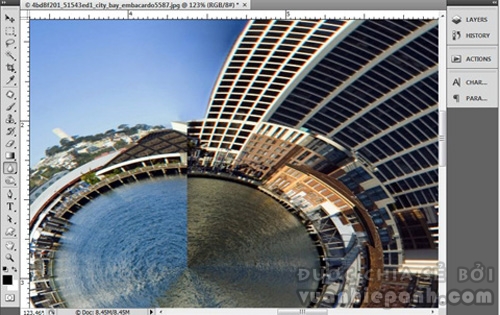

Kết quả

Xoay ngược ảnh 180 độ một lần nữa để hình ảnh "thuận mắt" hơn.

Cùng ngắm nhìn một số ảnh Planet Panorama:




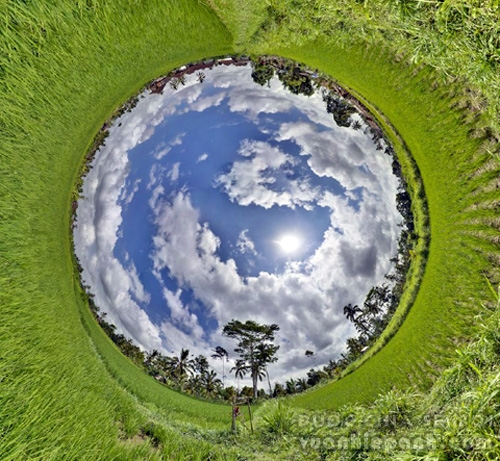
Bước 1: Mở bức ảnh bạn muốn tạo hiệu ứng trong Photoshop.
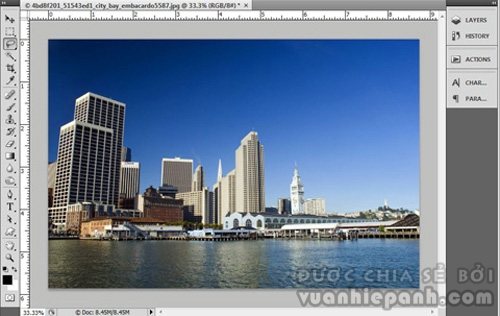
Bước 2: Nhân đôi Layer gốc với Ctrl+J. Sau đó vào Image>Image Rotation>180 độ để xoay ngược bức ảnh.
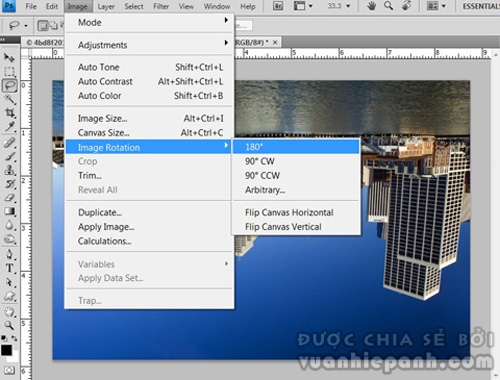
Bước 3: Vào Filter>Distort>Polar Coordinates, tích chọn Rectangular to Polar
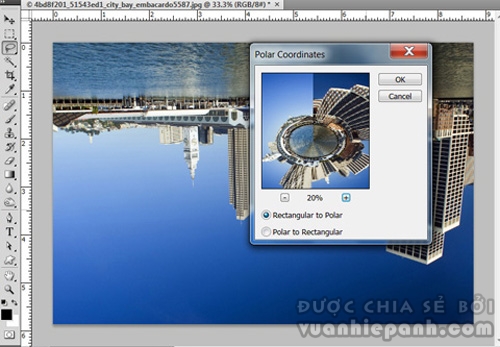
Bước 4: Lúc này ta đã được bản Planet Panorama dạng thô. Sử dụng công cụ Brush Tool làm mềm màu giữa 2 đường biên.
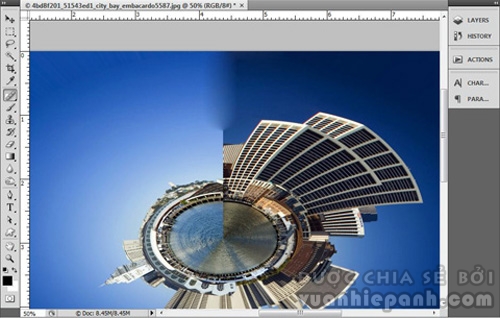
Trong hình ảnh này có một phần thừa của tòa nhà, bạn có thể xóa bỏ để hình ảnh “thật" hơn.
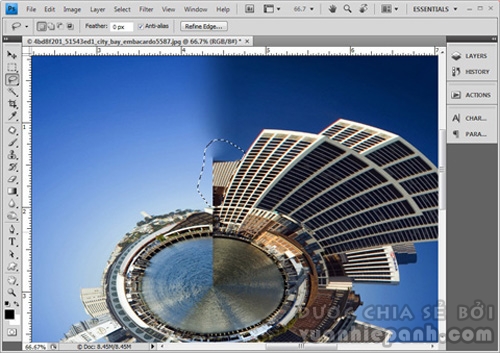
Bước 5: Đến lượt phần hình ảnh trung tâm, bạn có thể sử dụng Brush Tool hoặc Blur Tool làm mờ phần giao của đường biên ảnh.
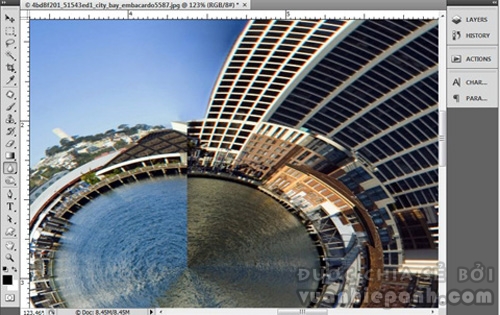

Kết quả

Xoay ngược ảnh 180 độ một lần nữa để hình ảnh "thuận mắt" hơn.

Cùng ngắm nhìn một số ảnh Planet Panorama:




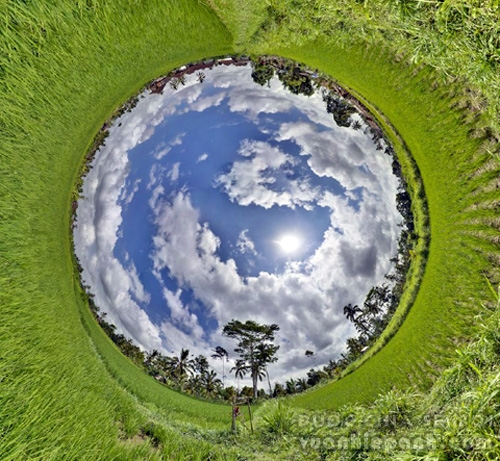


Ý kiến bạn đọc